Jupyter_slides
使用jupyter完成后,需要将后缀为.ipynb文件转换成.html文件才能展示出效果
- 打开命令行终端,运行jupyter notebook
- 在制作slides时,首先在view中,将视图切换到Slidesshow

- 在要编辑的文本行中,slice type中选择slice或sub-slice。若选择slice,slice之间是左右切换,每个slice和sub-slice相当于一张幻灯片。同一个slice和它的菜单sub-slice之间是上下切换。
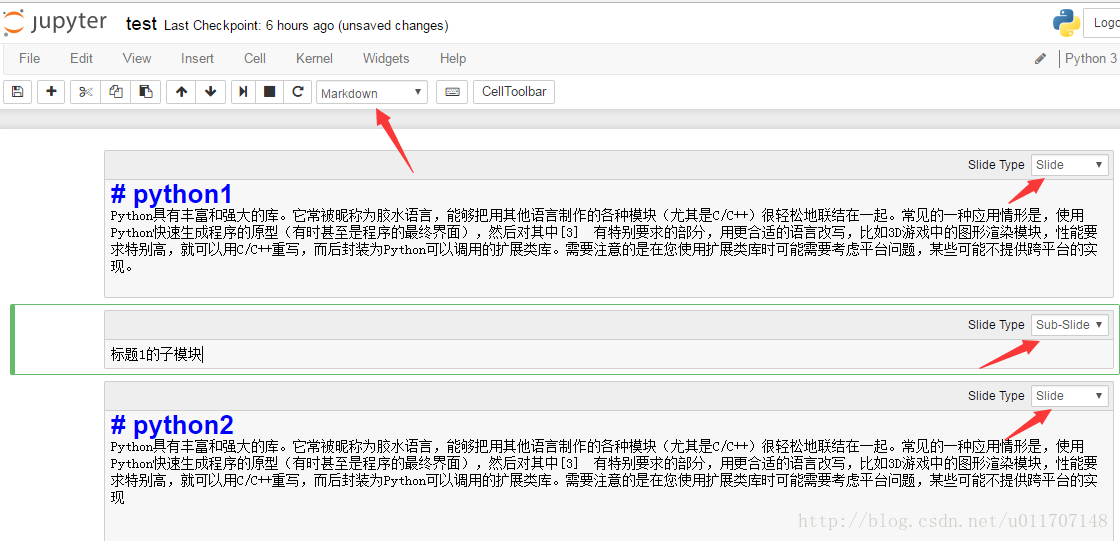
- 完成slice的制作后,我们就可以将.ipynb文件转换生成.html文件,以网页的形式展示幻灯片。
- 再打开一个命令行终端,进入所要转换的文件目录下,运行一下命令,生成html文件。
jupyter-nbconvert –to slides test.ipynb –reveal-prefix ‘https://cdn.bootcss.com/reveal.js/3.5.0’ –output test
6.至此,完成了slice的制作,效果图如下

labels
菜单栏选择View—>Toggle Toolbar—>打开
菜单栏选择View—>Cell Toolbar—>Slidesshow—>选择
Slide
单个view,左右滑动切换
Sub-Slide
Cell的sub-cell,上下滑动切换
Fragment
这个是Slide或Sub-Slide的属性,可以按次序展示,单击一次出现一条
Skip
跳过,注释非演示代码用的
Notes
在页面按s就可以跳出来的注释
Reveal
themes
Sky, Beige, Serif, etc.
transitions
Cube, Zoom, None, etc.
gen
jupyter-nbconvert –to slides Python_Share.ipynb –reveal-prefix ‘//cdn.bootcss.com/reveal.js/3.2.0’ –output Python_Share
server
python -m SimpleHTTPServer 8000
注意:
由于cdn不一定可用,在github 下载 reveal.js
https://github.com/hakimel/reveal.js/releases
jupyter-nbconvert –to slides blockChain.ipynb –reveal-prefix ‘./reveal.js-3.6.0’ –output Python_Share
注意生成文件不要移动位置
安装 nodejs npm install http-server
直接 http-server 命令就行了
